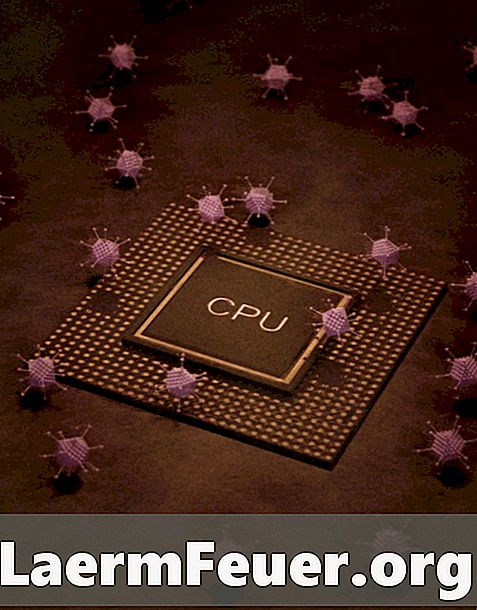
Indhold
Overclocking, der øger processorens hastighed over fabriksindstillingerne, kan gøres på to måder: ved at ændre computerens BIOS-indstillinger eller ved at bruge software til at manipulere disse indstillinger. Sidstnævnte metode er noget mindre fordelagtig, da den kun kan bruges under udførelsen af operativsystemet. Dette tillader dog større kontrol-, overvågnings- og testfunktioner.
retninger

-
Download og installer overclocking software som "CPU-Z" eller "SetFSB". Hvis du overclocker en relativt ny AMD eller en Intel Core i5 eller i7-processor, skal du downloade og installere "AMD Overdrive" eller "Intel Desktop Control Center". Hvis det er på en bærbar computer, skal du kontrollere nederst på bundkortet for at sikre, at processorbase og BIOS-chip ikke permanent loddes. Hvis de er, er det måske ikke praktisk at overklokke, da CPU'en ikke kan udskiftes i tilfælde af skade.
-
Bemærk processormarkedet, klokkens hastighed, indgangsspændingen, det acceptable RAM-frekvensområde og serienummerets serienummer. Alle sådanne data er rapporteret på producentens produktside.
-
Åbn programmet og vælg make og model af bundkort og processor. Hvis din enhed ikke er på programlisten, skal du kigge efter lignende skabeloner i fora. Flere forskellige modelnumre bruges almindeligvis til samme processor af forskellige producenter.
-
Vælg indstillingerne for at øge processorens clockhastighed i trin, der ikke overstiger 5 til 10 procent, og test systemets stabilitet med hver forøgelse.
-
Vælg forøgelsen af hastigheden på frontbussen. Forøg hastigheden inden for CPU-driftsparametrene. De fleste software giver en menu med acceptable niveauer at vælge imellem.
-
Forøg RAM-hastigheden ved at justere frekvensen. Typisk vil softwaren tilvejebringe acceptable frekvensforhøjelser. Hæv et niveau ad gangen.
-
Test system stabilitet ved hjælp af "Prime95" program eller lignende. Det placerer den maksimale datalast på processoren. Test i en periode på ikke mindre end en time. Hvis CPU'en forbliver stabil, fortsæt med forsigtighed. En 20 til 30 procent stigning i klokkehastighed over fabriksindstillingen er signifikant - du vil bemærke det.
tips
- Brug "AMD Overdrive" eller "Intel Desktop Control Center", når det er muligt.
- Test altid stabiliteten af systemet efter hver forøgelse af urets hastighed.
- Sørg for at tilføje så meget afkølingskapacitet som muligt.
- Optimer kapaciteten af RAM-operativsystemet. En ideel hukommelse forhindrer processorens varme op. Hold øje med CPU temperaturen til enhver tid - lad aldrig den stige over 70 ° C.
advarsel
- Denne proces kan ødelægge CPU'en, BIOS-chip'en og bundkortet meget hurtigt, hvis det ikke gøres korrekt.
- Garantien dækker ikke denne procedure. Eventuelle skader forårsaget af overclocking er ejerens ansvar. Hvis du øger CPU-grænserne for meget, kan du have høje omkostninger, så pas på.
Hvad du har brug for
- Overclocking program